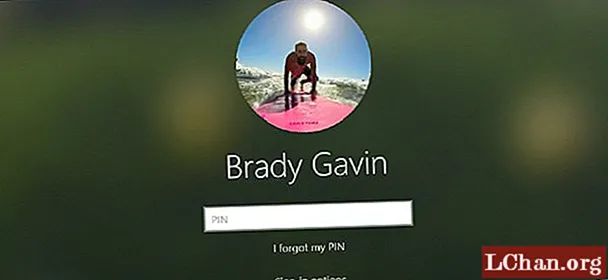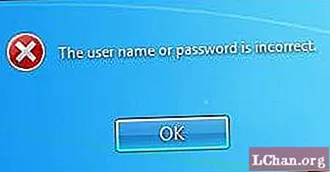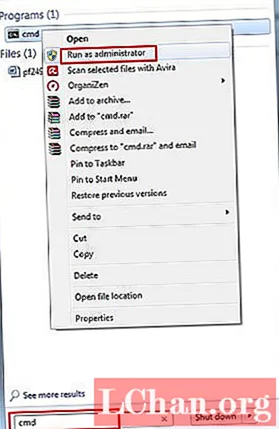Contente
- 01 ENCONTRE CAMADAS RAPIDAMENTE
- 02 CULTURA NÃO DESTRUTIVAMENTE
- 03 APLICAR MODOS DE MISTURA SIMULTANEAMENTE
- 04 MOVE ELEMENTOS RAPIDAMENTE COM A FERRAMENTA DE MOVE CIENTE DE CONTEÚDO
- 05 ESTILO TEXTO SEM ESFORÇO
01 ENCONTRE CAMADAS RAPIDAMENTE
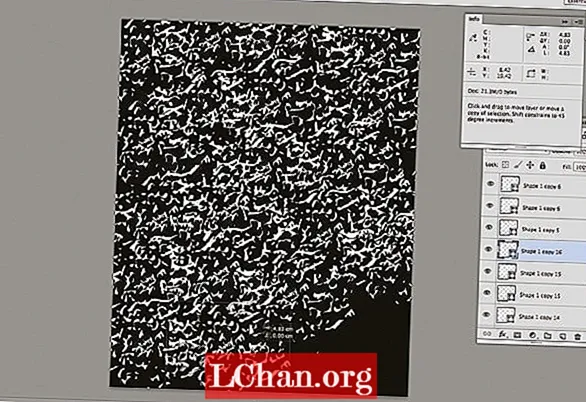
Um dos melhores aprimoramentos de fluxo de trabalho que a Adobe introduziu no Photoshop CS6 é a capacidade de localizar camadas rapidamente. Na parte superior do painel Camadas, você verá uma nova seção Localizar com um menu suspenso e botões de estado duplo que permitem encontrar rapidamente todas as suas camadas de texto, camadas de forma, camadas rotuladas e assim por diante.
02 CULTURA NÃO DESTRUTIVAMENTE
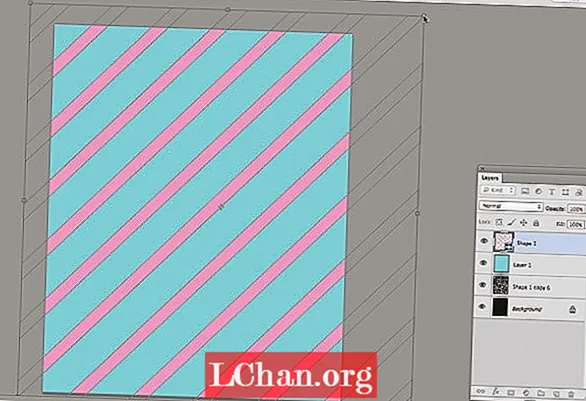
A ferramenta Cortar sempre foi uma das mais usadas no Photoshop, mas também é uma das mais destrutivas, pois pode jogar fora partes da imagem que você pode querer acessar mais tarde. A nova ferramenta Cortar simplesmente oculta a área descartada da imagem em vez de excluí-la, o que significa que você pode retornar à ferramenta mais tarde e recompor seu corte para se adequar, sem ter que recriar seu documento do Photoshop do zero.
03 APLICAR MODOS DE MISTURA SIMULTANEAMENTE
Embora você sempre tenha sido capaz de definir a opacidade para várias camadas simultaneamente, não era possível fazer o mesmo para os modos de mesclagem. CS6 agora permite que você defina o modo de mesclagem selecionando várias camadas e escolhendo no menu suspenso Modo de mesclagem, economizando um tempo valioso.
04 MOVE ELEMENTOS RAPIDAMENTE COM A FERRAMENTA DE MOVE CIENTE DE CONTEÚDO
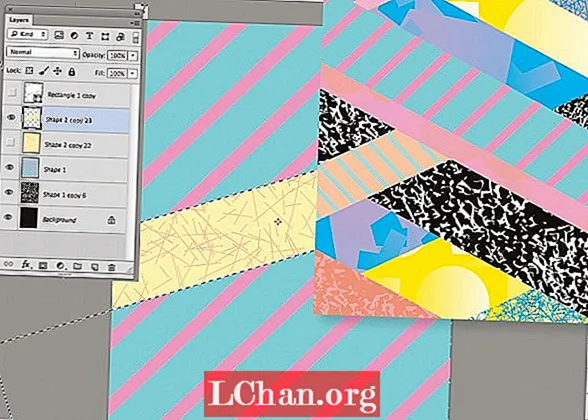
Um dos maiores novos recursos do CS6 é a capacidade de mover um elemento de uma parte da imagem para outra, sem toda a dor de cabeça de clonar e mesclar. A função Content-Aware Move permite que você recomponha sua imagem de forma rápida e sem dor, potencialmente evitando que você tenha que refilmar uma imagem.
05 ESTILO TEXTO SEM ESFORÇO
O CS6 finalmente introduz os estilos de parágrafo e de caractere no Photoshop, permitindo que você aplique estilos de texto de forma rápida e consistente. Escolha Janela> Estilos de parágrafo para abrir o painel e clique no ícone Novo estilo para criar um novo estilo. Clique duas vezes no estilo para definir a fonte, cor, entrelinha, kerning, recursos OpenType e opções de hifenização. Para aplicar ao texto, basta destacar o texto e clicar no estilo desejado.